
今回はパソコンを買う時の選び方についてです!
高校・大学に入学するときや社会人になるときに「パソコン(PC)が必要だけど、どれを買えば良いか分からない」って方いませんか?家電量販店に行っても色んな種類のPCが数十万円の値段で置かれているのでPC選びに難航する方は多いと思います。今回は、PC入門者のPC選びの役に立てばよいなという記事です。
デスクトップPCかノートPCか
PCには常時電源に繋いで使用するデスクトップPCとスマホのようにバッテリーで動作し外に持ち運べて使えるノートPCがあります。まずはどちらのタイプのPCを買うかを決めましょう。
デスクトップPCは電源につないで使用するためより大きな電力でPCを動かせます。そのため処理能力が高く、動画編集などの負荷がかかる処理にも対応できます。しかし、電源につないでおく必要があるのと、ディスプレイやキーボードなどを別途用意する必要があります。また、外出先での使用も現実的ではありません。
ノートPCはバッテリーで動作し、ディスプレイやキーボードが一体となっているので容易に持ち運べ、スタバなどの外出先でも使用することができます。しかし、駆動時間を長くするために消費電力を抑えた設計がされているため、処理能力の面ではデスクトップPCよりも劣りがちです。
どちらも一長一短ありますが、PCを初めて買うという方は購入後すぐにどこでも使えるノートPCがおすすめです。
PC選びのポイント
PCは色々なパーツの集合体です。ここでは、購入時にチェックすべき主要パーツについて、ASUSのノートPCの商品情報を用いて説明します。値段だけで選ぶと性能がしょぼくて使い物にならない可能性もあるので注意が必要です。チェックすべきポイントは以下の通りです。
- CPU
- メモリ・ストレージ
- OS・Officeの有無
出典:ASUS Store
CPU
CPUはPCの動作を制御したり計算したりしているパーツです。CPUの性能が良いと複雑な計算も高速に処理できます。人でいう頭脳の役割を担っており、頭が良い人は100マス計算が早いのと同じです。
CPUの性能が良いと計算が早くなるのは分かりましたが、ではどうやってCPUの性能を知ればよいのでしょうか?そこで役立つのがCPUのベンチマークです。賢い人たちがたくさんのCPUを数値化して比較してくれているので、その数値を参考にするのをおすすめします。ここではベンチマークの1つであるPassMarkを用いてみましょう。
上の画像のPCのCPUはインテル Core i3-1215Uなので、「Core i3-1215U PassMark」でググると下のCPU Benchmarksというサイトが出てきます。そしてCore i3-1215UのPassMarkは11017と表示されています。
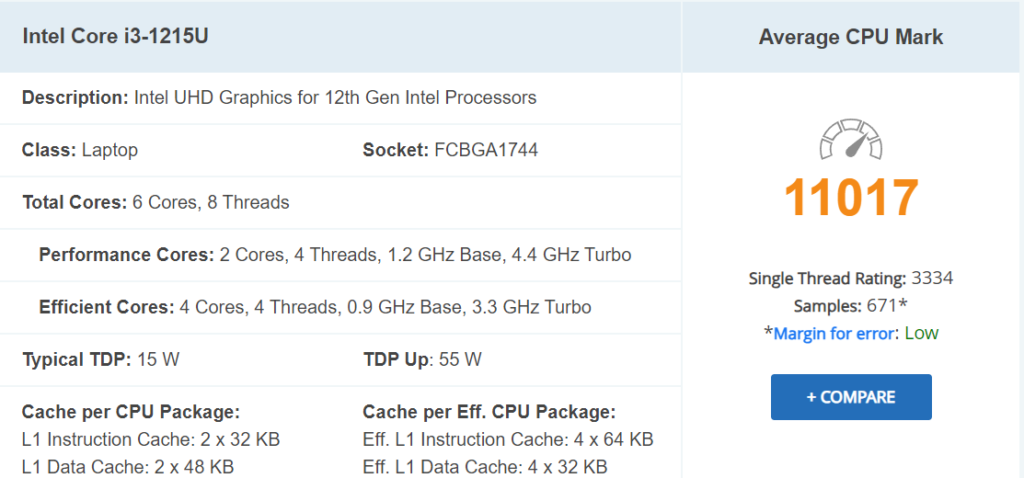
この数字だけ見てもピンとこないと思うので以下にドスパラプラスさんが公表しているPassMarkの目安を引用しました。PCの使用用途を考慮して購入を検討しているCPUのPassMarkを調べてから購入するのをおすすめします!
出典:ドスパラプラス
ちなみにJodyパパが現在使用しているノートPCのPassMarkは6950です。用途はOfficeやプログラミングやZoomですが、特にストレスなく使用できています。ゲームや動画編集などの高負荷な作業をしない方はPassMark 7000くらいを目安にすると良いかもしれません。
メモリ・ストレージ
メモリやストレージもPCのスペックに関わるのでチェックしておきましょう。
メモリは一時的なデータを保存しておく場所のことです。例えばショートカットキーのコントロールCで一時的にテキストデータをコピーするときにメモリを使用します。メモリが大きいと、複数のソフトを同時に開いてもPCが固まったりしません。ただし、一時的に保存しているだけなので、電源を切ったらコピーしたデータは消えてしまいます。
ストレージはデータを長期的に(電源を切っても)保存する場合に使用されます。スマホで撮った写真は電池が切れても残っていますが、それはストレージに保存されているためです。また、PCに使われるストレージにはHDDとSSDがありますが、より高速なSSDが搭載されているPCをおすすめします。
メモリもストレージも容量が大きいほど高性能になりますが、その分価格も上昇します。主観ですが、メモリは最低8GB・ストレージは最低128GBは欲しいところですね。PCによってはメモリやストレージは自分で増設・交換することもできるので、増設・交換可能な低価格PCを試してみるのも良いと思います。無駄にハイスペックPCを買っても宝の持ち腐れになりかねないので。
OS・Officeの有無
購入を検討しているPCにOS・Officeが付属しているかもチェックしましょう。家電量販店で買う場合は付属していることがほとんどですが、中古品をフリマで買う時は注意が必要です。どちらも単体で数万円します。なんか安いな~と思ったときは確認してみてください。
最初のPCは中古品がおすすめ
家電量販店に置いてある最新のPCは10万円以上のものばかりなので、PCに慣れるまでは中古の型落ちパソコンで十分です。大学の講義やレポートで使う程度であれば最新の高性能PCである必要はありません。入門者はPCに慣れることが重要で、使っているうちに動作に不満が出てきたら高性能なPCに買い替えればよいと思います。ただし、中古品でも10年落ちとかになると性能がダメダメだと思うので、CPUのPassMarkやメモリはチェックしましょう。
中古品の場合、バッテリーが消耗している可能性があるのでバッテリーレポートを出品者に確認しておきましょう。バッテリーレポートでは下の画像のようにバッテリーの設計容量と現在の容量が分かります。下の例だと設計容量42067mWhに対して現在の容量が34791mWhなのでiPhoneでいうバッテリー最大容量が約83%ですね。個人的に80%以上は欲しいですね。
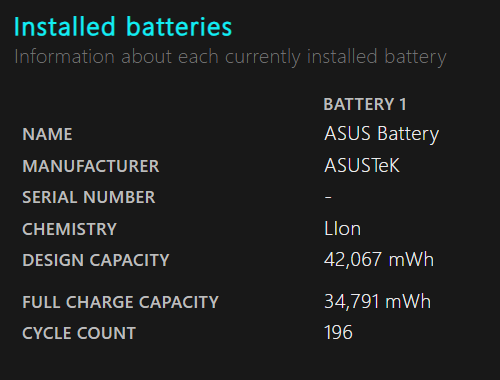
まとめ
今回の記事では、PCの選び方について紹介しました。PCは価格も性能もピンキリなので自分の用途に合った性能のPCを選ぶことが大切です。PC選びの際は以下の点をチェックしてみてください。
- CPU:用途とPassMarkを目安に
- メモリ・ストレージ:メモリ8GB以上・ストレージはSSDの128GB以上がおすすめ
- OS・Officeの有無
- (中古なら)バッテリーレポート
それでは、今日はこの辺でさいなら~


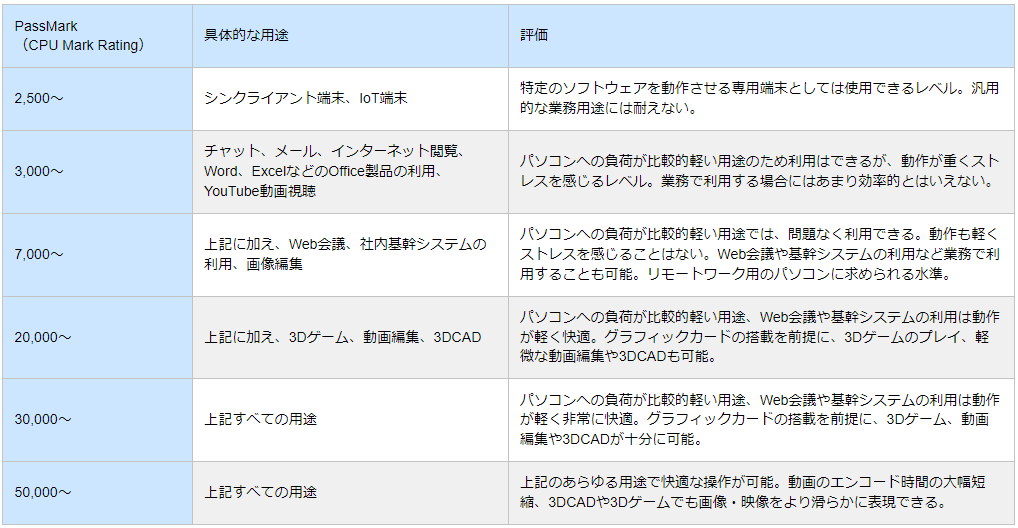







コメント